Proprietà Base
Questo parametro definisce la forza generale della sfocatura. Altri parametri modificano questa forza come Distanza Blur e Radiale Blur. Notate che se impostate Forza Blur su 0% non ci sarà nessuna sfocatura, anche se gli altri parametri di sfocatura sono impostati su valori elevati.
Il valore di Distanza Blur definisce la forza della sfocatura. Ad esempio, se impostate Forza Blur su 80% e Distanza Blur su 50%, la forza di una piena sfocatura sarà 40% (50% di 80%).
Per usare Distanza Blur, assicuratevi che la vostra scena abbia una camera(). Assicuratevi anche che la camera sia stata agganciata alla vista che intendete renderizzare (vista: ). In gestione Oggetti, selezionate la camera. In Gestione Attributi, cliccate la tab Dettagli per accedere ai parametri successivi.
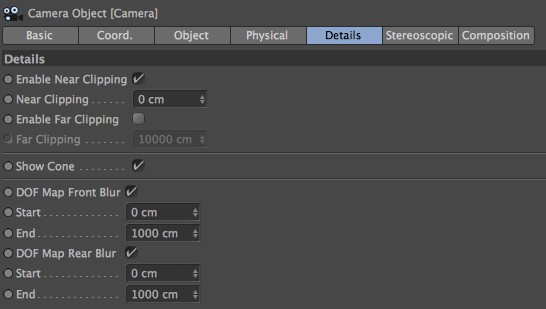
Sono di particolare importanza:
- Distanza Focale: la distanza dalla camera al piano di messa a fuoco, cioè la distanza dalla camera in base alla quale l’immagine è perfettamente nitida.
- Oggetto Focale: invece di impostare una Distanza Target, potete scegliere un oggetto come punto focale, in questo caso l’oggetto selezionato sarà perfettamente nitido.
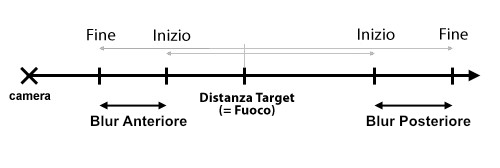
Per sfocare soltanto dietro al punto focale, impostate la Distanza Focale (o Oggetto Focale) e attivate Blur Posteriore.
L’opzione Usa Gradienti deve essere attivata nella tab Profondità di Campo del menu Base.
In alternativa, definite un Oggetto Focale (assegnate un tag Target alla camera).
 Figura 1: Solo sfocatura posteriore.
Figura 1: Solo sfocatura posteriore.
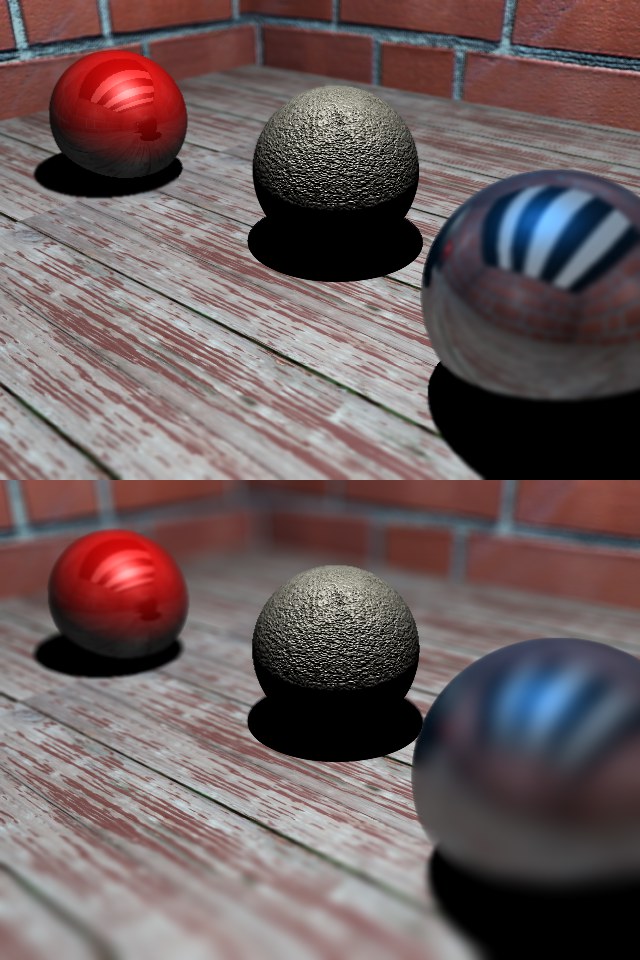 Figura 2: Sfocatura debole (frontale e posteriore). / Figura 3: Sfocatura elevata (frontale e posteriore).
Figura 2: Sfocatura debole (frontale e posteriore). / Figura 3: Sfocatura elevata (frontale e posteriore).
 Figura 4: Background blur.
Figura 4: Background blur.
Usate questo parametro per controllare la forza della sfocatura per l’oggetto Sfondo di Cinema 4D (). Sfondo Blur non incide su nessun altro tipo di oggetto. Vedere Figura 4.
Radiale Blur è una sfocatura che si rafforza dal centro dell’immagine verso l’esterno. Inserite la forza dell’effetto nel box di input.
Questa opzione può essere attivata per simulare la funzionalità di Auto-Focus di una telecamera. L’oggetto al centro della vista diventerà il punto focale, il che significa che l’oggetto al centro sarà perfettamente nitido.
Per fare in modo che l’oggetto non debba essere esattamente al centro, potete inserire un valore di tolleranza. Il valore massimo 100% consente all’oggetto di essere ovunque nella vista. Con valori più bassi, l’oggetto dovrà essere più vicino al centro della vista, per far scattare la messa a fuoco automatica.
Ci sono due stati:
-
Opzione Usa Gradienti disattivata. La sfocatura viene creata usando un algoritmo che prende in considerazione la messa a fuoco della camera (Distanza Target). Le sfocature frontale e posteriore vengono ignorate.
- Opzione Usa Gradienti attivata, come anche sfocatura frontale e/o posteriore. Usate i gradienti per definire la transizione dalla nitidezza ad una sfocatura totale.
Nei gradienti, il nero rappresenta la nitidezza, il bianco la sfocatura (il valore Distanza Blur) e il grigio è per la forza intermedia della sfocatura (quanto più brillante è il grigio, tanto più forte sarà la sfocatura).